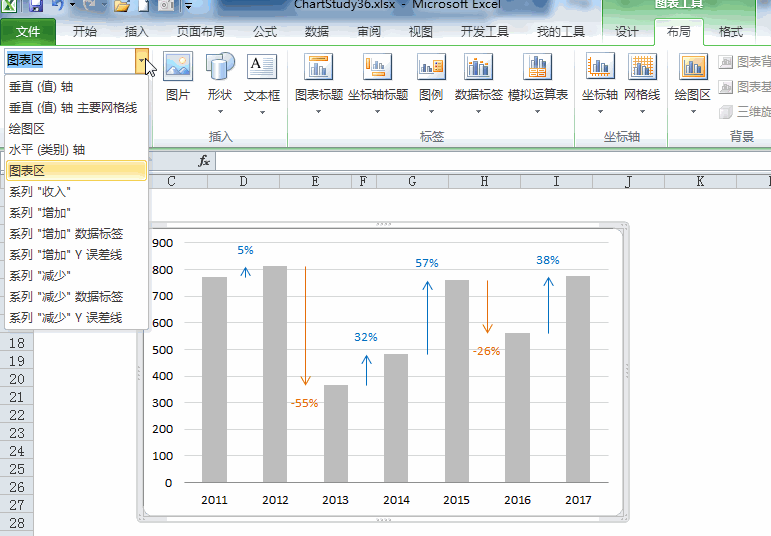在格式制作的Excel圖表時,可能需要單獨選取圖表中的元素,對其進行修改或格式化,例如,更改某個數據標簽中的數值,修改柱形圖中某個柱狀的形狀,等等。
然而,當我們在Excel圖表中選擇時,往往會選擇一系列元素,例如全部的柱狀或者全部的標簽。
其實,要選擇單個的元素,操作很簡單,只需要兩次鼠標單擊即可。如下圖1所示的柱形圖,如果要選取其中某個柱狀,先在柱狀上單擊一次,選取所有的柱狀,再單擊一次,則只選取所單擊的柱狀。

圖1
選取單個的柱狀后,你就可以對其進行修改了,要么格式化更改其顏色突出顯示,要么使用特殊的圖表替換。例如,在《Excel圖表學習35:制作帶指示箭頭的堆積柱形圖》中制作的帶有箭頭的圖表。
要選取圖表中單個的數據標簽,也是通過兩次鼠標單擊。如下圖2所示,在數據標簽上單擊鼠標一次,選取全部數據標簽,再單個的數據標簽上再單擊鼠標一次,即選取該數據標簽。此時,你可以對其進行刪除、修改、格式化等操作了。
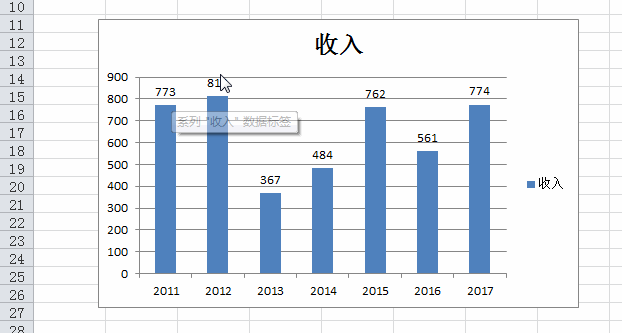
圖2
此外,在繪制復雜一些的Excel圖表時,圖表中的元素很多,想要選取某個元素,通過鼠標單擊很不好找到該元素。此時,可以使用“圖表工具”選項卡里的“布局”或“格式”選項卡最左側“當前所選內容”組中頂部的下拉框,如下圖3所示。
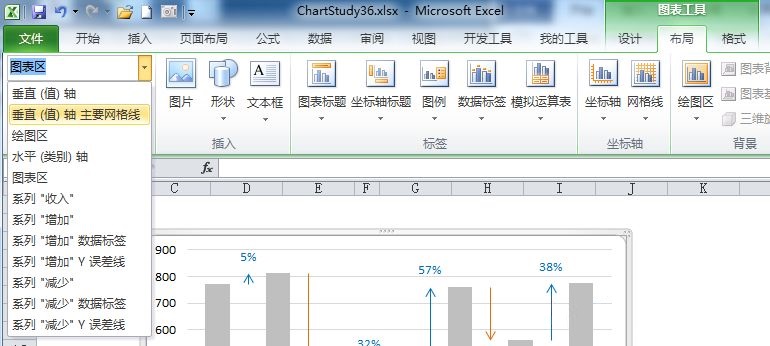
圖3
在該下拉框中列出了所選取的圖表中的所有元素,你只要選取該下拉框中任意元素,就會選中圖表中的該元素,如下圖4所示。選取元素后,你就可以操作該元素了。